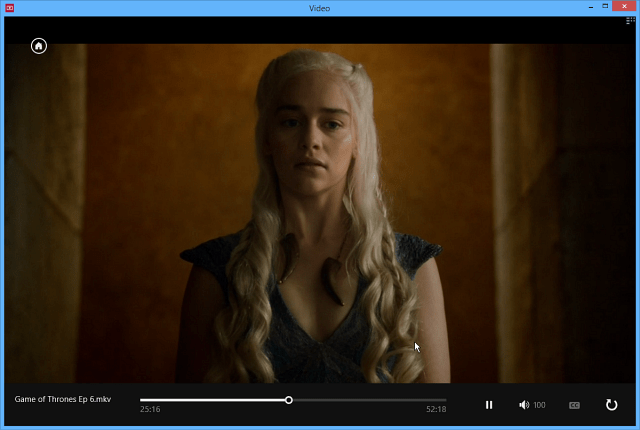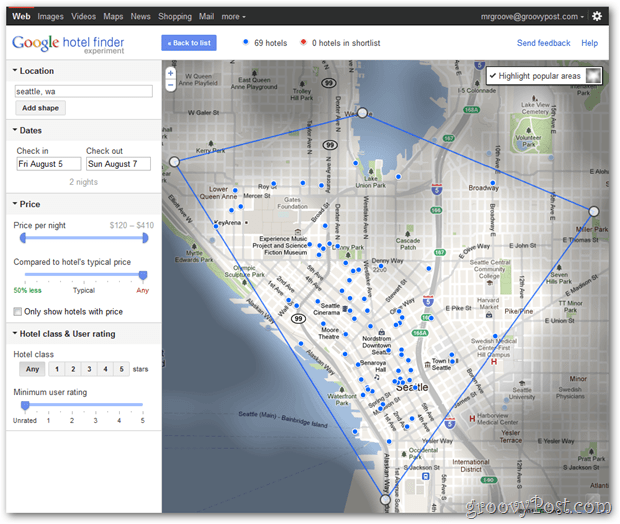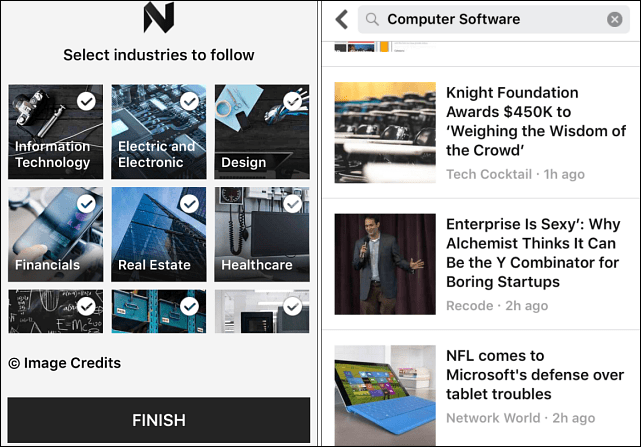Bestanden, opslag, printers en andere items delen in Windows 10
Windows 10 Sociale Media Netwerken / / March 17, 2020
Wilt u een foto, video of document delen, afdrukken of publiceren? Hier zijn een paar manieren waarop Windows 10 het gemakkelijk maakt.
Windows 10 bevat een aantal functies voor delen waarmee u gemakkelijk foto's, video's, webpagina's en andere inhoud de wereld in kunt sturen. Of je nu een belangrijk document wilt delen met de persoon die naast je zit via Bluetooth of je wilt om een video via sociale media aan de wereld te publiceren, heeft Windows 10 ingebouwde deelmogelijkheden om de klus te klaren gedaan. U kunt zelfs een printer of USB-station dat op uw computer is aangesloten, via een netwerk delen.
Lees verder om erachter te komen hoe.
Functies voor delen in Windows 10: bestanden, mappen, printers en USB-opslag
De Update voor Windows 10-makersverbetert met name de deelervaring, met een verbeterd deelmenu beschikbaar in Verkenner en apps zoals Microsoft Edge. Bluetooth is ook veel eenvoudiger om bestanden in te stellen en te delen. Sommige van deze onderwerpen hebben we behandeld voor eerdere versies van Windows, of zelfs eerdere versies van Windows 10. Maar Microsoft is doorgegaan met het aanbrengen van opmerkelijke verfijningen in deze functies.
Mappen delen in Windows 10 met behulp van de openbare map en andere mappen
Als u twee of meer pc's op hetzelfde netwerk heeft, is het eenvoudig om mappen tussen hen te delen. Bekijk onze gids over verbinden Windows 10 pc's via een netwerk voor meer details. Heb je zowel Macs als pc's? Zie onze gids op Netwerkbestanden delen met Windows 10 en OS X.
Als je dat eenmaal hebt gedaan, kun je de openbare map van Windows 10 gaan gebruiken. De openbare map is ontworpen om bijna automatisch met iedereen in uw netwerk te worden gedeeld. Als je wat meer controle wilt, of als je bestanden wilt delen buiten je openbare map, kun je het tabblad Delen gebruiken in de instellingen van elke map.
Lees onze tutorial voor stapsgewijze instructies Windows 10: mappen via een netwerk delen met macOS of Windows-pc's.
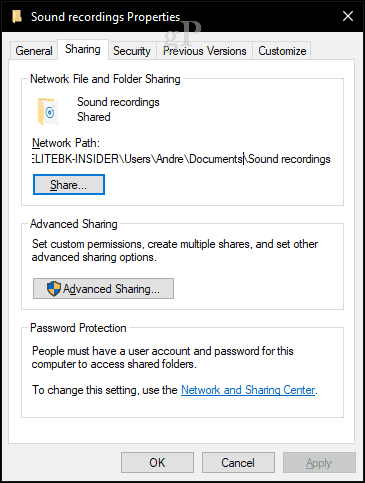
Inhoud delen met de Share Charm
Met de Share Charm kunt u naadloos bestanden delen naar sociale media of een bestand verzenden via e-mail, messenger of OneDrive rechtstreeks vanuit Bestandsverkenner. Dit is een welkome evolutie van de Share-functie die werd geïntroduceerd met de Windows 8 Charms Bar (RIP). Nu kan de charm Delen worden geïntegreerd met uw Windows Store-apps zoals Facebook, Instagramen Twitter.
Bekijk hier screenshots en gedetailleerde instructies: Hoe de Windows 10 Share Charm te gebruiken.
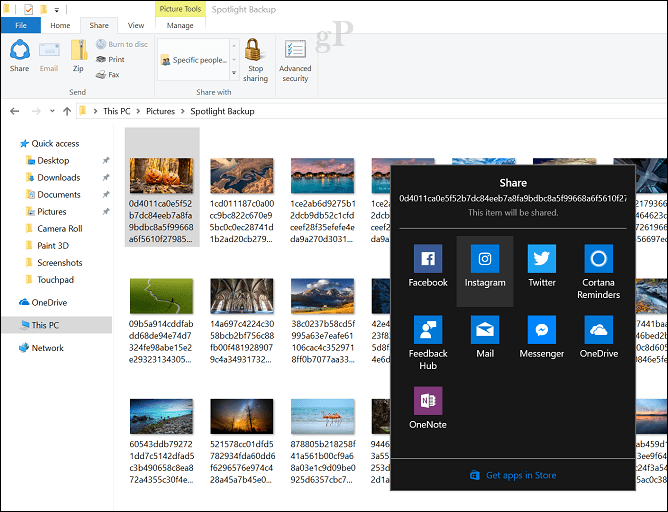
Koppel en deel bestanden tussen apparaten via Bluetooth
Als u bestanden tussen apparaten wilt delen en u wilt geen gedoe met kabels of netwerkshares, dan is Bluetooth de juiste keuze. Dit is geweldig voor het af en toe delen van een of twee bestanden van je telefoon of tablet naar je pc of zelfs een pc naar een andere pc.
Lees ons eerdere artikel op om erachter te komen hoe Bestanden delen via Bluetooth in Windows 10.
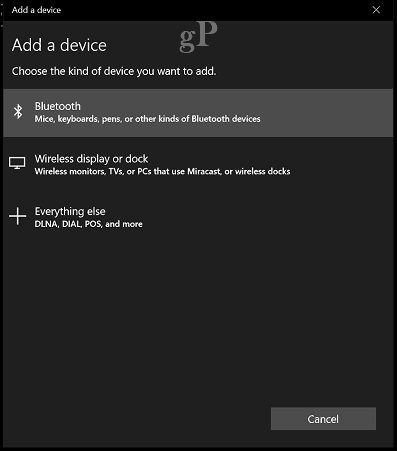
Nadat je je apparaat hebt gekoppeld, kun je op verschillende manieren bestanden verzenden en ontvangen. De eenvoudigste methode die ik heb gevonden, is door het Bluetooth-pictogram in het systeemvak te gebruiken. Klik met de rechtermuisknop op Bluetooth, klik op Een bestand verzenden, selecteer het apparaat en klik vervolgens op Volgende.
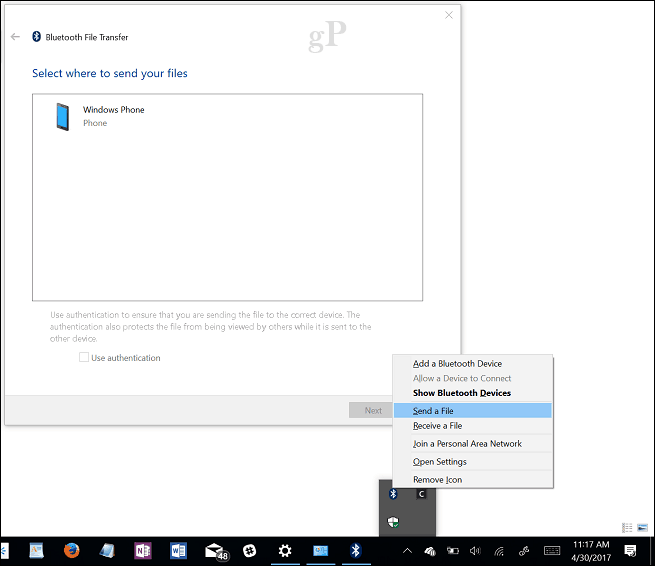
Klik op de knop Bladeren om de bestanden te selecteren die u wilt verzenden en klik vervolgens op Volgende.
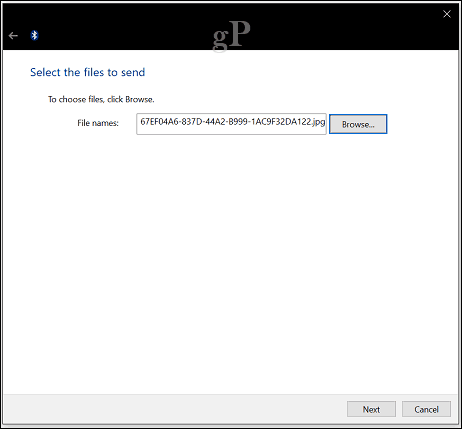
Deel bestanden en links met OneDrive
De cloud wordt een integraal onderdeel van hoe we onze informatie opslaan; op deze manier is het delen van informatie nog eenvoudiger. De OneDrive-service in Windows 10 biedt een aantal opties voor het delen van een bestand. Selecteer een bestand en klik vervolgens op de knop Delen.
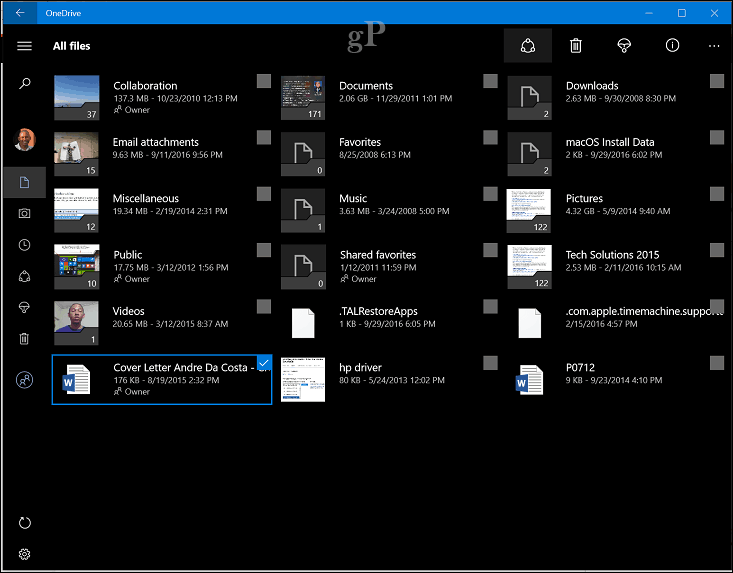
Kies een van de beschikbare opties, zoals:
- Nodig mensen per e-mail uit om het bestand te bekijken.
- Genereer en kopieer een link waarmee u gebruikers een bestand kunt laten bekijken en of bewerken.
- E-mail het bestand als bijlage.
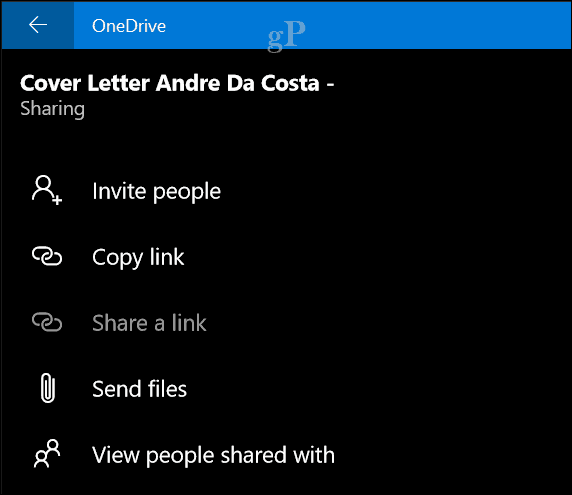
Je hebt misschien gemerkt dat ik de OneDrive-app voor deze taken gebruik, maar je kunt hetzelfde ook doen vanaf de OneDrive.com webpagina. Delen vanuit OneDrive.com biedt extra opties, zoals de mogelijkheid om bestanden te uploaden naar sociale netwerken zoals LinkedIn en Twitter.
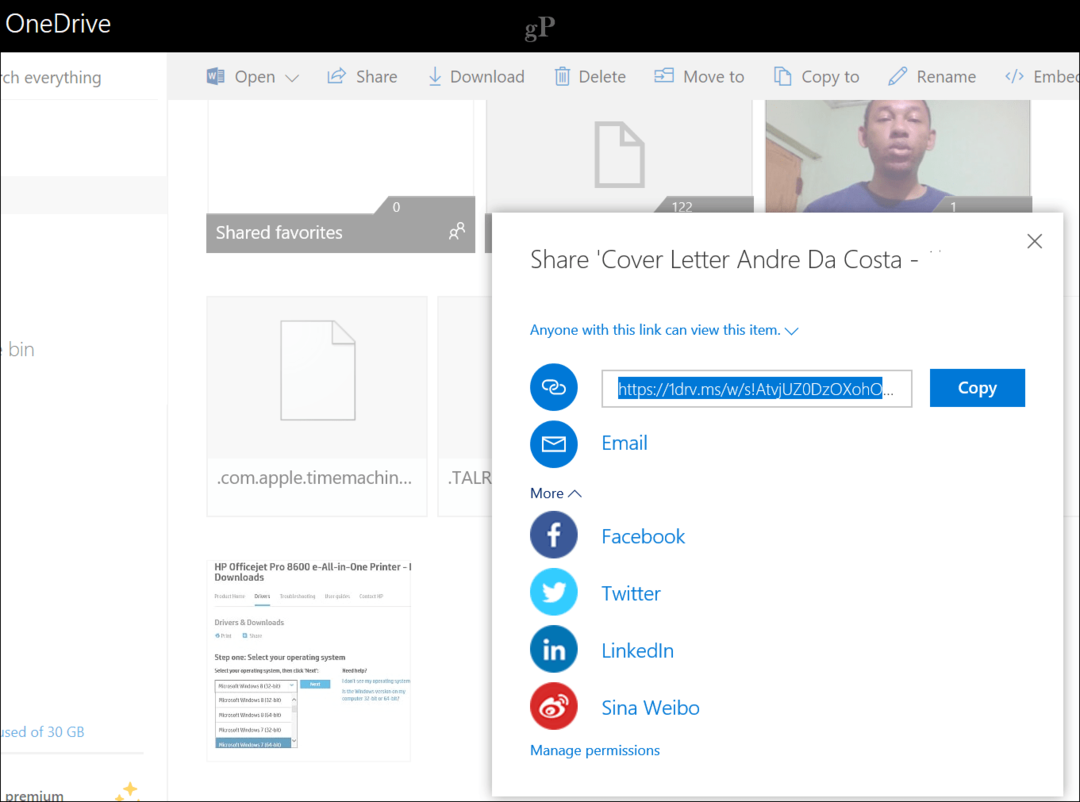
Deel een printer in Windows 10
Tot nu toe hebben we gekeken naar het delen van voornamelijk digitale bestanden, maar hoe zit het met fysieke bronnen zoals een printer of opslagstation? Ja, u kunt die ook delen met vergelijkbare opties voor delen.
Bekijk onze how-to on een printer delen in Windows 10.
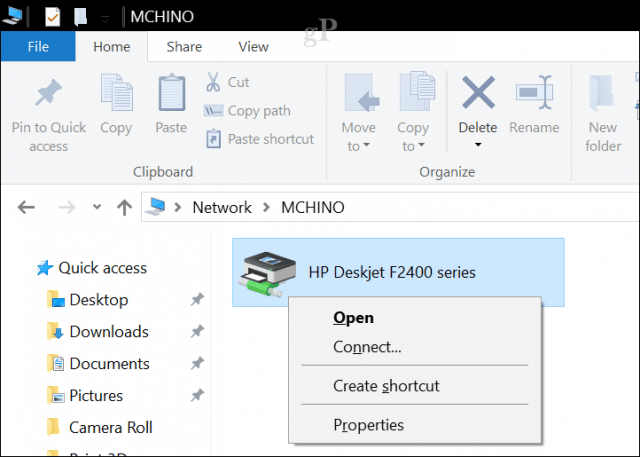
Deel een USB-drive in Windows 10
Een toegewezen netwerkschijf kan worden gebruikt om gegevens op te slaan, te openen en op te halen op een andere computer, thuisserver of een Network Attached Storage (NAS) -apparaat. We hebben je eerder laten zien hoe je er een kunt maken en er verbinding mee kunt maken. Bekijk ons artikel voor meer informatie: Een netwerkstation toewijzen met Windows 10.
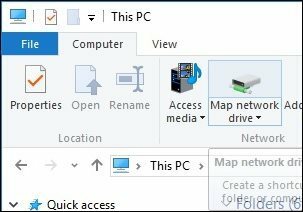
Conclusie
Dus dat is een blik op hoe u informatie kunt delen met gebruikers, of het nu op een lokaal netwerk is of op internet met behulp van een service zoals OneDrive. Laat ons weten wat je denkt en als er iets is dat we hebben gemist, deel het dan met ons.
Wat is je favoriete manier om bestanden te delen in Windows 10? Vertel het ons in de comments.